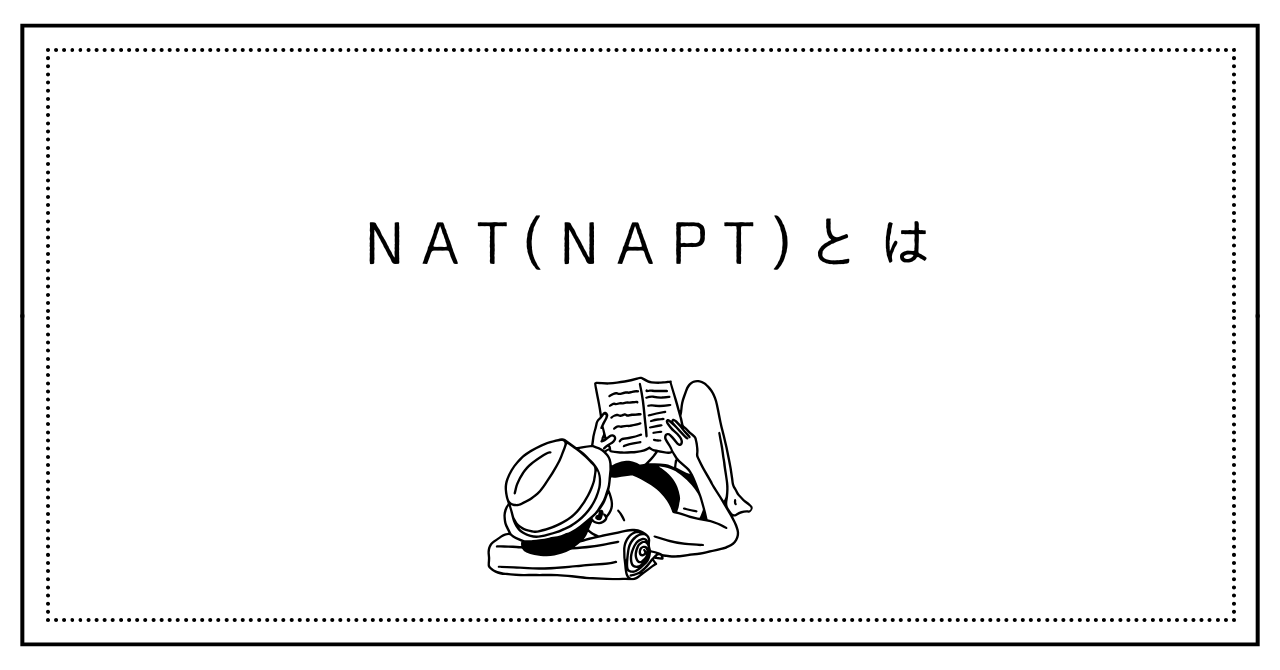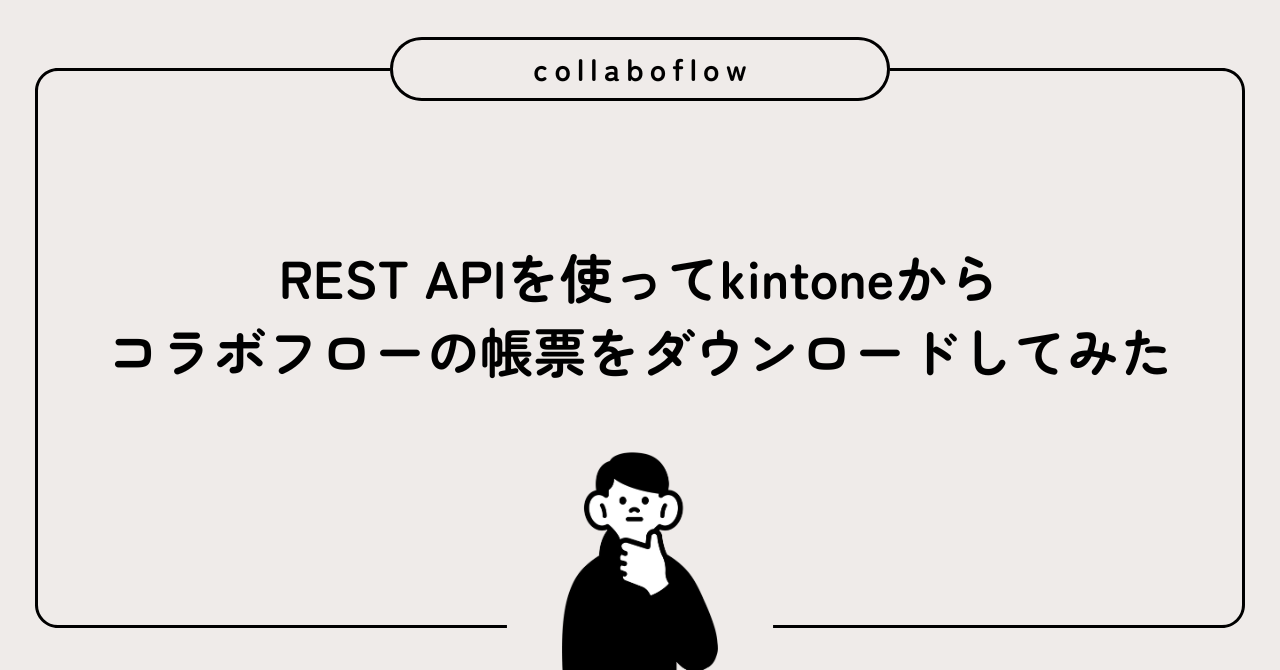目次
はじめに
今回は、コラボフローパッケージ版をご利用のお客様で、コラボフローが接続しているDBサーバーのIPアドレスに変更があった場合の設定変更方法を書いていこうと思います。
IPアドレスの変更方法は、コラボフロー初期セットアップ時に指定した「接続先データベースサーバー名」によって対応がかわります。
事前に確認する事
コラボフロー初期セットアップ時に指定した「接続先データベースサーバー名」を確認します。
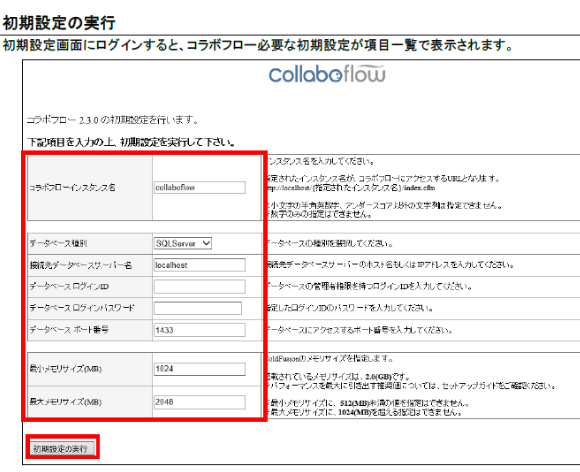
ホスト名を指定した場合
DBサーバーのホスト名を指定された場合は、特に変更することなく移行できます。
※IPアドレス設定変更後にWebサーバーとDBサーバーがホスト名で通信可能な状態が前提です。
ただし、設定変更中は、コラボフローの利用を控えるなどの対応が必要になりますので、ご注意ください。
移行の流れ
- 設定作業期間の利用制限を利用者に通知
- DBのバックアップを行う
- DBサーバー側のIPアドレス変更
- WEBサーバー側のIPアドレス変更
- コラボフローが起動するか確認
※起動しない場合は、WebサーバーからDBサーバーへ接続できていない
IPアドレスを指定した場合
IPアドレスを指定した場合は、ColdFusionの設定内容に指定したIPアドレスが保持されているため、設定変更が必要となります。
「ホスト名を指定した場合」の「移行の流れ」3の後に、Webサーバー側で以下の手順で変更を行います。
- WebサーバーにてColdFusionの管理画面を起動します。
- ログインします。
- 左側メニューの「データとサービス > データソース」をクリックします。
- データソースの一覧が表示されます。
- 以下のデータソースが一覧に表示されている事を確認します。
- collaboflow_client
- udb_collaboflow
※セットアップ時に指定したコラボフローインスタンス名です。
- collaboflow_clientのデータソース名をクリックし、編集画面を表示します。
- サーバー 欄のIPアドレスを変更後のIPアドレスに修正します。
- 送信ボタンをクリックします。
- udb_collaboflowのデータソース名をクリックし、編集画面を表示します。
- 手順7と8を行います。
以上で設定変更完了です。